加密直接使用邮箱--使用PGP发送加密签名邮件
使用PGP发送加密签名邮件
[实验目的]
掌握非对称加密算法原理
掌握数字签名原理
了解P GP安装
了解P GP产生密钥方法
掌握P GP发送加密邮件
掌握P GP发送签名邮件
[实验环境]
1 局域网
2 需要访问互联网
3 P GP软件
[实验内容]
PGP全称Pretty Good Privacy一种在信息安全传输领域首选的加密软件其技术特性是采用了非对称的“公钥”和“私钥”加密体系。 P GP最初的设计主要是用于邮件加密如今已经发展到了可以加密整个硬盘、分区、文件、文件夹、集成进邮件软件进行邮件加密甚至可以对ICQ的聊天信息实时加密你和对方只要安装了PGP就可利用其ICQ加密组件在你和对方聊天的同时加密或解密和正常使用没有什么差别最大程度的保证了你和对方的聊天信息不被窃取或监视。
(一)安装PGP
图3-1 PGP安装欢迎界面
图3-2是否同意PGP Lic ens e
1
图3-4选择安装路径
图3-3选择用户类型
图3-6安装完成界面
图3-5选择安装组件
图3-7汉化安装向导 图3-8汉化安装完成界面
(二)生成密钥
2
图3-9 PGP密钥生成向导 图3-10用户名称与要保护的Email地址
图3-11输入要保护私钥的密码 图3-12密钥生成
图3-13完成密钥生成向导
3
图3-14 PGPkeys窗口
(三)发送签名邮箱
1打开发送方邮箱wyl2005@gmail.com把信的内容写好单击【发送】按纽接收方的邮箱为wangj inheng@gmail.com。回到桌面单击任务栏右下角的“PGP托盘”图标选择“当前窗口”再选择“签名”。
图3-15签名后的邮件
4
2接收方收到邮件后 点击任务栏右下角的“P GP”托盘图标选择“当前窗口”再选择“解密&校验”发现没有对方公钥所以在校验之前必须要安装好发送方的公钥才行对方的公钥可以通过各种方式获得 比如 电子邮件 F T P http U盘等
图3-16校验后的PGP文本查看器
(四)发送加密邮件
1、导入对方的公钥并签名
发送加密邮件之前必须拥有接收邮件方的公钥对方先把公钥发送过来或上传到s erver将秘钥send to server后需要进入自己的邮箱验证对方才能在服务器端search到得到接收邮件方的公钥后接下来我们来对公钥进行导入打开File菜单选择Import ,在SelectFile Containing Key对话框中选择另一台计算机的公钥文件如 aaa.asc然后单击打开按钮假设我们已经将两台计算机的公钥都通过共享的方式复制了桌面 ,在弹出的Selectkey(s)对话框中选中要导入的公钥文件然后单击Import返回到主界面后会看见多了一个密钥证明刚才的密钥已经导入成功了。
然后打开Keys菜单选择S ign对导入进来的公钥进行签名确认。选中刚才导入的公钥文件如 aaa单击OK按钮。
2、开始发送加密邮件
1在发送加密邮件的时候发送方的邮箱为wangj inheng@gmail.com接收方的邮箱是wyl2005@gmail.com把信的内容写好。
5
图3-17发送加密邮件
2右键单击任务栏右下角的“P GP托盘”选择“当前窗口”再选择“加密”此时要求在“接收人”一栏选择接收方的公钥文件将“接收人的公钥”拖到下面的窗口按OK键后就对邮件加密如下图然后我们就看到我们的邮件已经被加密最后单击“发送”。
对邮件内容加密按下图所示选择Enc rypt
6
图3-18选择加密密钥
图3-19加密后的效果
3接收方收到后单击任务栏右下角的“P GP托盘”选择“当前窗口”再选择“解密&校验” 在使用私钥解密的时候必须输入保护私钥的密码。 选择“当前窗口”不能解密时复制内容到剪贴板再次解密
7
图3-20接收方接收到的加密邮件
图3-21输入保护私钥的密码
图3-22解密后的PGP文本查看器
[思考]使用“PGP Disk”功能加密整个磁盘。
8
- 加密直接使用邮箱--使用PGP发送加密签名邮件相关文档
- 审计SSL加密邮箱审计
- 加密网易企业邮箱ssl加密功能确保信息安全
- 加密网易企业邮箱ssl加密功能确保信息安全
- 剧本网易企业邮箱SSL加密功能确保信息安全
- 加密pgp邮件加密 直接使用邮箱--使用PGP发送加密签名邮件
- 企业邮箱企业邮箱的邮件加密功能
Kinponet是谁?Kinponet前身公司叫金宝idc 成立于2013年 开始代理销售美国vps。
在2014年发现原来使用VPS的客户需求慢慢的在改版,VPS已经不能满足客户的需求。我们开始代理机房的独立服务器,主推和HS机房的独立服务器。经过一年多的发展,我们发现代理的服务器配置参差不齐,机房的售后服务也无法完全跟上,导致了很多问题发生,对使用体验带来了很多的不便,很多客户离开了我们。经过我们慎重的考虑和客户的建议。我们在2015开始了重大的改变, 2015年,我们开始计划托管自己...
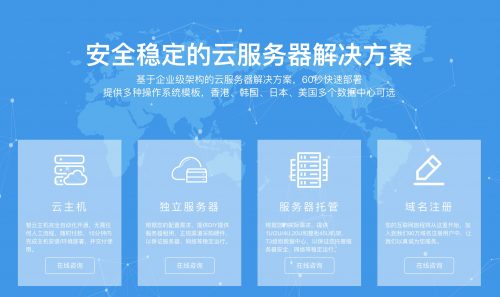
飞讯云E5-2678V3 64GB,湖北十堰100G高防物理机330元/月
飞讯云官网“飞讯云”是湖北飞讯网络有限公司旗下的云计算服务品牌,专注为个人开发者用户、中小型、大型企业用户提供一站式核心网络云端部署服务,促使用户云端部署化简为零,轻松快捷运用云计算。飞讯云是国内为数不多具有ISP/IDC双资质的专业云计算服务商,同时持有系统软件著作权证书、CNNIC地址分配联盟成员证书,通过了ISO27001信息安全管理体系国际认证、ISO9001质量保证体系国际认证。 《中华...
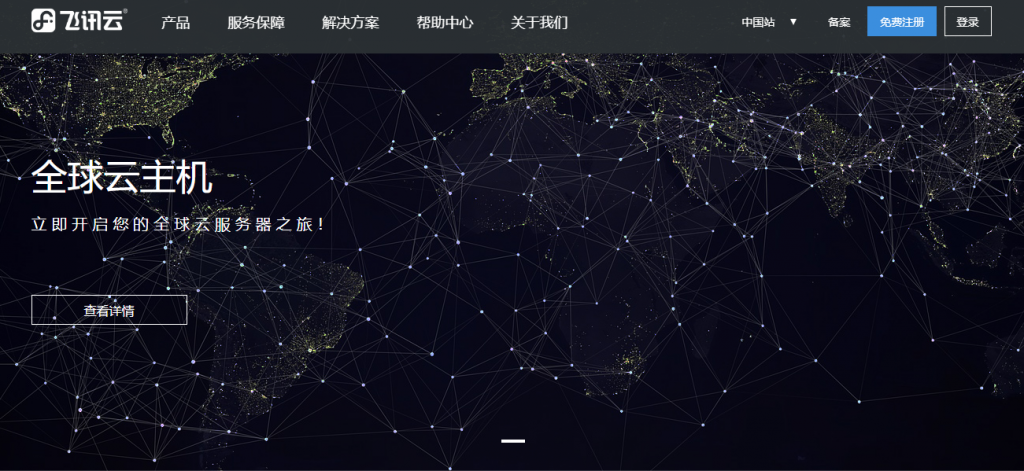
快云科技:香港沙田CN2云服务器低至29元/月起;美国高防弹性云/洛杉矶CUVIP低至33.6元/月起
快云科技怎么样?快云科技是一家成立于2020年的新起国内主机商,资质齐全 持有IDC ICP ISP等正规商家。云服务器网(yuntue.com)小编之前已经介绍过很多快云科技的香港及美国云服务器了,这次再介绍一下新的优惠方案。目前,香港云沙田CN2云服务器低至29元/月起;美国超防弹性云/洛杉矶CUVIP低至33.6元/月起。快云科技的云主机架构采用KVM虚拟化技术,全盘SSD硬盘,RAID10...
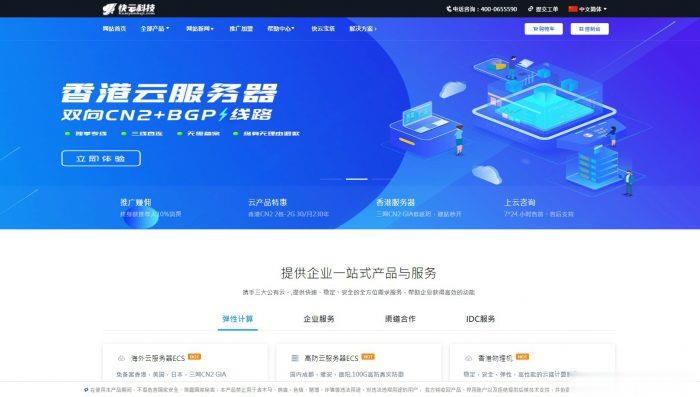
-
ov单片机汇编语言中 CY AC OV 分别是什么意思?ps抠图技巧ps中怎么抠图?机械键盘轴机械键盘蓝轴有什么作用发邮件怎么发怎么发邮箱qq等级表QQ等级天数表ncsettingNcsettings的“秘密浏览”、“自动改正”这两个开关是干啥用的啊?阿里云备案阿里云备案一般需要几天啊?服务器硬盘服务器硬盘类型iphone闪退苹果手机为何会闪退?双线怎样打出图中的双线?!